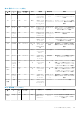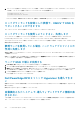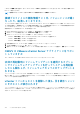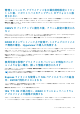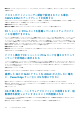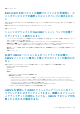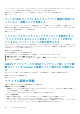Users Guide
ファームウェアのアップデート中に、バージョン 3.20.20.20、3.21.21.21、3.21.21.22 などの iDRAC をダウングレードまたはアップグ
レードすると、ジョブが正常に実行された場合でもジョブのステータスに失敗と表示されます。
解決方法:ジョブが失敗した後、インベントリを更新して、他のコンポーネントのジョブを再実行します。
対象バージョン:4.3
サーバが UEFI モードのときにセキュアブート機能が有効にな
っていると、展開ジョブが失敗する
ターゲットサーバが UEFI モードで、セキュアブート機能が有効になっている場合、そのサーバへの展開ジョブが失敗します。
解決方法:OS の展開ジョブが失敗した場合でも、デバイスまたはサーバ側のハイパーバイザーはアップデートされています。従っ
て、ホストの IP を手動で追加して、サーバを管理します。
対象バージョン:4.3
クラスタレベルでシステムロックダウンモードを設定すると、
「クラスタの下にあるホストに正常なインベントリが含まれ
ていません」というメッセージが時々表示される
クラスタレベルでシステムロックダウンモードを設定すると、「クラスタの下にあるホストに正常なインベントリが含まれていませ
ん」というメッセージが表示されることがあります。このメッセージは、OMIVV によって管理されている第 14 世代ホストをクラス
タが正常にインベントリした場合にも表示されます。
解決策:vCenter を再起動します。
vCenter を再起動するには、次の手順を実行します。
1. vCenter のシングルサインオン管理者アカウントを使用して、vSphere Web Client にログインします。
2. 管理 > 導入 > 導入 > システム構成 の順に移動します。
3. ノード をクリックして、vCenter Server Appliance ノードを選択し、関連オブジェクト タブをクリックします。
4. vCenter ノードを再起動します。
OMIVV アプライアンスの RPM アップグレード後、ログの複
数のエントリが vCenter の最新タスクに表示される場合があ
る
RPM アップグレード後に、vCenter の最新タスクに表示すると、ログに複数のエントリが表示される場合があります。
解決策:vCenter サービスを再起動します。
対象バージョン:4.3
ベアメタル展開の問題
本項では、展開プロセスで見つかった問題の処理について説明します。
自動検出とハンドシェイクの前提条件
• 自動検出とハンドシェイクを実行する前に、iDRAC と Lifecycle Controller ファームウェア、および BIOS が推奨される最低バー
ジョンの要件を満たしていることを確認してください。
• CSIOR は、システムまたは iDRAC で少なくとも 1 度は実行されている必要があります。
ハードウェア設定の失敗
• 展開タスクを開始する前に、システムが CSIOR を完了していて、再起動中ではないことを確認してください。
• 参照サーバがまったく同じシステムになるように、BIOS 設定をクローンモードで実行する必要があります。
• コントローラによっては、1 台のドライブでは RAID 0 アレイを作成できません。この機能はハイエンドのコントローラでのみサ
ポートされており、そのようなハードウェアプロファイルの適用は失敗の原因となることがあります。
160 よくあるお問い合わせ(FAQ)